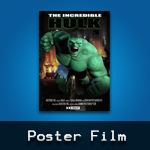 Tertarik untuk membuat foto seperti di samping? Caranya gampang, teman-teman hanya perlu memperhatikan langkah-langkah yang sudah saya berikan di bawah ini. Dan pastinya langsung dipraktekan dan terus mencoba. Jangan pernah menyerah jika mengalami kegagalan. Tetapi yang pertama teman-teman perhatikan adalah software yang dibutuhkan untuk meng-edit foto ini. Software nya adalah Photoshop. Jika teman-teman belum punya, bisa langsung di download versi terbarunya lewat link ini.
Tertarik untuk membuat foto seperti di samping? Caranya gampang, teman-teman hanya perlu memperhatikan langkah-langkah yang sudah saya berikan di bawah ini. Dan pastinya langsung dipraktekan dan terus mencoba. Jangan pernah menyerah jika mengalami kegagalan. Tetapi yang pertama teman-teman perhatikan adalah software yang dibutuhkan untuk meng-edit foto ini. Software nya adalah Photoshop. Jika teman-teman belum punya, bisa langsung di download versi terbarunya lewat link ini.Langkah-langkah membuat poster film dengan Photoshop :
1. Buka dokumen baru dengan ukuran A4 dan resolusi 300 dpi.
2. Warnai halaman baru tadi dengan warna hitam dengan menggunakan Paint bucket tool.
3. Sekarang buka gambar latar belakang nya. Disini saya menggunakan latar belakang kota. Tapi teman-teman bisa menggantinya dengan gambar lain. Lalu drag gambar kota New York tadi ke dokumen baru.
4. Atur gambar tadi supaya fit. Tidak apa jika gambar menjadi gepeng karena nanti itu hanya background yang tidak terlalu kelihatan juga.
5. Selanjutnya buka gambar api dan drag ke dokumen juga.
6. Sekarang hilangkan background kotak nya karena kita hanya butuh gambar api nya saja. Klik Add Layer Mask di Layer Palette. Lalu brush seputar gambar api dengan warna hitam.
7. Jika sudah, duplikat gambar api yang sudah dihilangkan background nya tadi dengan cara ALT + Drag ke samping kanan.
8. Edit kedua gambar api terserbut dengan mengurangi kontras dan warna nya dengan menggunakan Hue/Saturation.
9. Sekarang buka gambar Hulk dan Drag ke dokumen baru.
10. Atur letaknya seperti ini.
11. Seleksi gambar Hulk dengan menggunakan Pen Tool. Sebenernya bisa menggunakan Magic Wand Tool, tetapi saya lebih senang menggunakan Pen Tool karena hasilnya bisa lebih bagus. Pada tahap ini dibutuhkan butuh ketelitian dan kesabaran tingkat tinggi.
12. Jika terjadi kesalahan, klik waktu seleksi dengan Pen tool tekan CTRL + Z (undo) atau CTRL + ALT + Z (jika terjadi banyak kesalahan). Jika sudah selesai, klik kanan layar lalu pilih Make selection.
13. Hasilnya nanti akan seperti ini :
14. Kebetulan sekali gambar Hulk ini memiliki background hitam, jadi tinggal Add Layer Mask saja agar hitam nya hilang.
15. Hasilnya akan seperti ini :
16. Karena dibagian bawah nya akan digunakan untuk Credit Text, jadi harus agak gelap soalnya nanti text nya berwarna putih. Buat layer baru di paling atas. Klik Layer > New > Layer. Brush bagian bawahnya dengan warna hitam.
17. Turunkan Opacity brush hitam menjadi 75%
18. Sekarang tulis judulnya dengan warna hitam atau terserah aja. Font nya harus agak tebal. Saya menggunakan font Impact.
19. Klik kanan Layer > Blending Options > Outer Glow dengan warna hijau. Atur size nya supaya kelihatan glow nya.
20. Buat Credit Text (seperti judul nya apa, produksi mana, pemeran nya siapa dll ).
21. Setting di Type Palette nya. Horizontal Scale jadi 50% supaya hurufnya lebih rapat..
22. Kecilkan sebagian hurufnya supaya lebih mirip dengan Credit Text.
23. Tambahkan logo Dolby.
Hasil akhirnya :
24. Selamat Mencoba !


























0 komentar:
Posting Komentar